みなさま、こんにちは。
iOS8からサードパーティー製、つまり標準以外のキーボードに切り替えることが可能になりましたが、すでに使っていますか? 独自の便利な機能が充実していますので、今日はその中から『Yahoo!キーボード』の導入方法をご紹介します。
このYahoo!キーボードの特徴は、テーマと呼ぶデザインを変更できたり、左右のカーソルキーがあったり、横にスライド(スワイプ)での言語切り替えができる点です。
iPhoneのキーボードを着せ替えてデザインを変更する方法
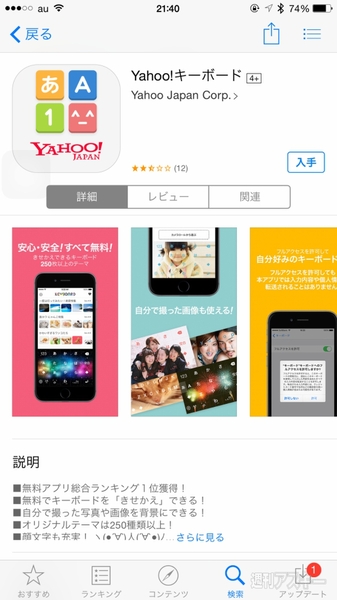 |
|---|
まずは、App Storeから『Yahoo!キーボード』をダウンロードしましょう。
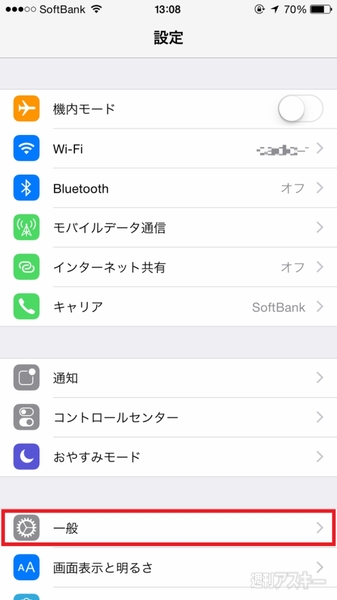 |
|---|
キーボードを変更するために、設定から“一般”を選択します。
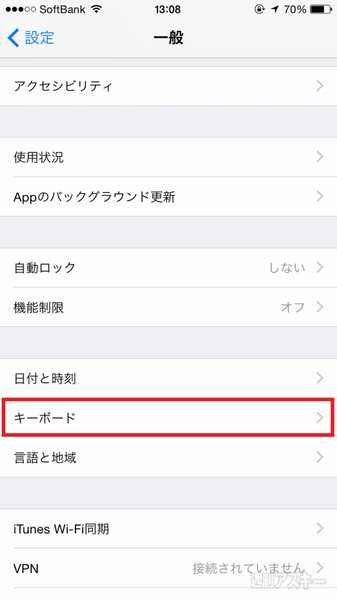 |
|---|
続いて、一般の中にある“キーボード”に進んでください。
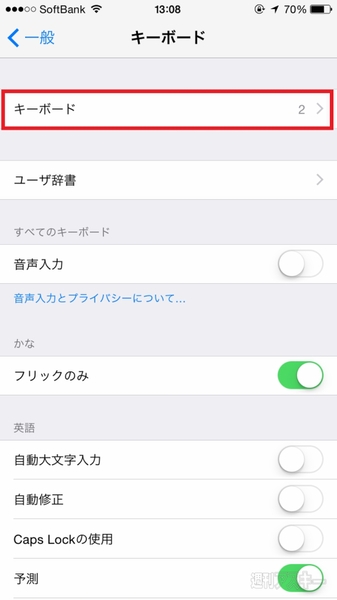 |
|---|
キーボードの中にある“キーボード”を選択します(ややこしい)。
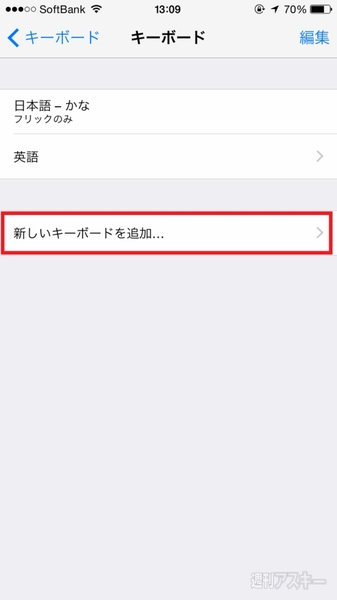 |
|---|
ここで“新しいキーボードを追加”を選びましょう。
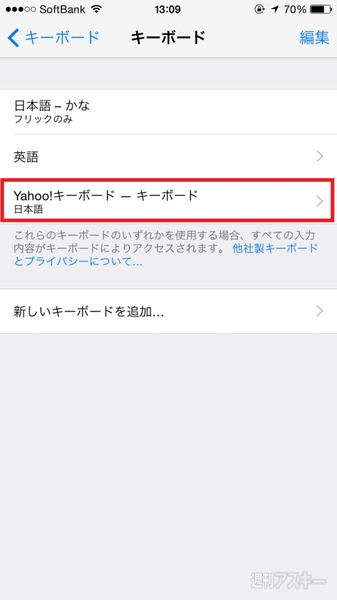 |
|---|
一覧に“Yahoo!キーボード”が表示されていれば選択してください。これで追加されました。
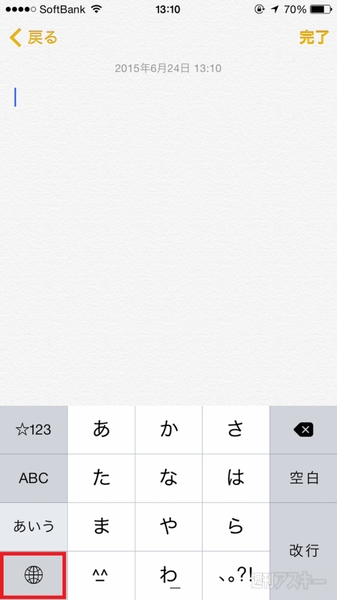 |
|---|
キーボードが切り替わったかテストしてみましょう。何かテキストを入力できるアプリ、ここではメモを使ってみます。
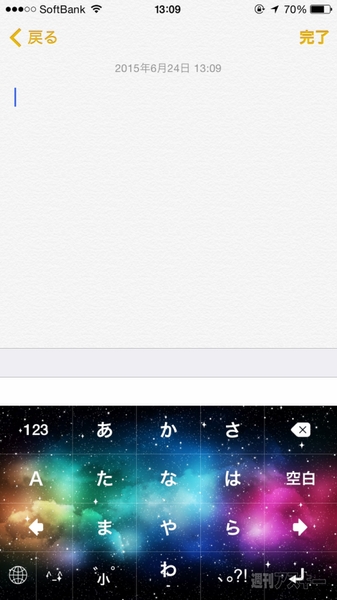 |
|---|
普通のキーボードが表示されたら、左下にあるキーボード切り替えの“地球儀のマーク”を押していけば、Yahoo!キーボードになります。右と左の下にはカーソルキーがありますね。指で画面を押さなくても、入力位置を変更できて便利です!
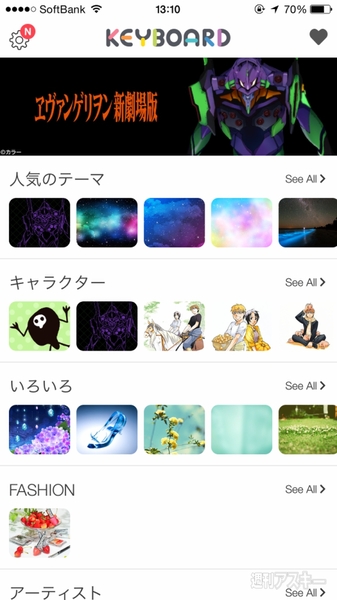 |
|---|
Yahoo!キーボードの特徴はテーマの着せ替えができることで、『Yahoo!キーボード』のアプリから変更することができます。壁紙のようなグラフィックから、キャラクターものまで、いろいろ用意されているので飽きません。
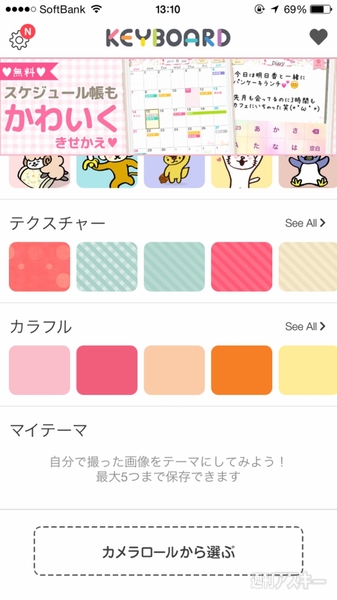 |
|---|
テーマは既存のものだけではなく、“マイテーマ”を選べば自分が保存してある写真でオリジナルデザインにすることも可能です。
毎日よく使うキーボードですから、エンターテイメント性が高いYahoo!キーボードにして、気分転換をしてみてはいかがでしょうか。
※iOS8.3で検証しました。
■あわせて読みたいiOS Tips
iPhoneで入力したテキストを瞬時に消して、なかったことにする方法
iPhoneのキーボードはよく使う順番に並べ替えると入力が速いよ
iPhoneのカギ括弧「」を一番早く入力するやり方を知ってる?
iPhoneとiPadで使える超便利Tips集
 |
|---|
この記事を書いているつばさのFacebookページができました。
スキマ時間などにのぞいてくださいませ。
週刊アスキーの最新情報を購読しよう



